如何去掉快捷方式箭头图标(简单操作让桌面更整洁)
游客 2024-11-30 10:50 分类:数码设备 37
在使用电脑时,我们经常会创建各种快捷方式来方便自己快速访问程序或文件,但是这些快捷方式的箭头图标有时会让桌面显得杂乱不堪。本文将介绍如何轻松去掉快捷方式箭头图标,让您的桌面更加整洁。
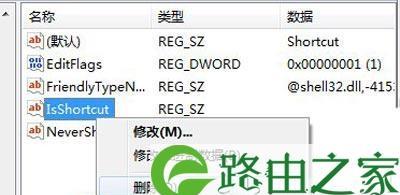
段落
1.去掉快捷方式箭头的需求
桌面上的快捷方式箭头图标可能让您感到不满,想要尝试去掉它们,使得桌面更加美观整洁。
2.使用系统内置工具
Windows操作系统提供了一种简单的方法来去掉快捷方式箭头图标,只需几个简单的步骤即可实现。

3.打开“注册表编辑器”
点击“开始”菜单,在搜索栏中输入“regedit”并打开注册表编辑器。
4.导航到“ShellIcons”键
在注册表编辑器中,依次展开“HKEY_LOCAL_MACHINE”->“SOFTWARE”->“Microsoft”->“Windows”->“CurrentVersion”->“Explorer”。
5.创建“ShellIcons”键
如果在“Explorer”下没有找到“ShellIcons”键,可以右键点击“Explorer”,选择“新建”->“项”,将其命名为“ShellIcons”。
6.在“ShellIcons”键下创建“29”键
在“ShellIcons”下,右键点击空白处,选择“新建”->“字符串值”,将其命名为“29”。
7.修改“29”键的数值数据
双击“29”键,将数值数据修改为“%windir%\System32\shell32.dll,-50”。
8.重启资源管理器
打开任务管理器,找到并右键点击“Windows资源管理器”,选择“重新启动”,使设置生效。
9.桌面快捷方式箭头消失
经过重启资源管理器后,您会发现桌面上的快捷方式箭头图标已经消失了,桌面更加整洁美观。
10.还原默认设置
如果您想要恢复快捷方式箭头图标,只需回到注册表编辑器中删除刚才创建的“ShellIcons”键即可。
11.小工具辅助去除箭头图标
除了使用系统内置工具去除快捷方式箭头,您还可以使用一些第三方小工具来实现相同的效果。
12.快捷方式箭头修改器
这些小工具通常提供更加简单直观的界面,使您能够轻松修改快捷方式箭头图标。
13.其他桌面美化方法
去除快捷方式箭头只是桌面美化的一小部分,您还可以尝试使用壁纸、图标替换等方法来打造个性化的桌面。
14.注意事项
在修改注册表前,请确保备份注册表,以防出现意外情况。下载第三方小工具时请注意来源可靠性。
15.
通过简单的操作,您可以轻松去除快捷方式箭头图标,让桌面更加整洁美观。同时,也可以尝试其他桌面美化方法,打造属于自己的个性化桌面。
一种简单的方法让你的桌面更简洁
在电脑桌面上,我们常常会看到各种快捷方式,它们帮助我们快速访问我们经常使用的应用程序或文件。然而,这些快捷方式都带有一个独特的箭头图标,有时会让桌面看起来有些凌乱。那么有没有办法去掉这个箭头图标呢?本文将介绍一种简单的方法让你的桌面更加简洁。
了解快捷方式箭头的作用
快捷方式箭头是一个小小的标志,它告诉我们这个图标是一个快捷方式,而不是实际的文件或应用程序。这个标志的存在可以帮助我们快速区分普通文件和快捷方式,避免误操作。然而,在某些情况下,我们可能更希望桌面上只显示实际文件或应用程序的图标,而不显示箭头。
为什么需要去掉快捷方式箭头
虽然快捷方式箭头有其作用,但它们也会在一定程度上影响桌面的美观度。当我们的桌面上有很多快捷方式时,这些小小的箭头图标会让整个桌面看起来很杂乱。如果我们想要一个更整洁、干净的桌面,去掉快捷方式箭头是一个不错的选择。
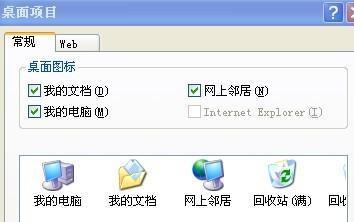
使用RegistryEditor编辑注册表
要去掉快捷方式箭头图标,我们需要使用RegistryEditor来编辑注册表。RegistryEditor是Windows操作系统的一个强大工具,它允许我们修改系统设置和配置。请务必在进行任何编辑之前备份您的注册表,以防出现意外情况。
打开RegistryEditor
要打开RegistryEditor,首先按下Win+R键组合,然后在运行对话框中输入“regedit”(不包含引号)并按下回车键。这将打开RegistryEditor窗口,在这里我们可以进行注册表的编辑操作。
导航到相关路径
在RegistryEditor中,我们需要导航到特定的路径,以找到控制快捷方式箭头图标显示的设置。路径是:HKEY_LOCAL_MACHINE\SOFTWARE\Microsoft\Windows\CurrentVersion\Explorer\ShellIcons。
创建一个新的字符串值
在“ShellIcons”路径下,右键单击空白处,选择“新建”->“字符串值”。将新建的字符串值命名为“29”。
设置字符串值的数据
双击“29”字符串值,弹出一个编辑字符串的对话框。在“数值数据”字段中,输入“%windir%\System32\shell32.dll,-50”,然后点击“确定”。
重启资源管理器
修改注册表后,我们需要重新启动资源管理器才能看到效果。按下Ctrl+Shift+Esc组合键打开任务管理器,找到“进程”选项卡,并在列表中找到“Windows资源管理器”。右键单击该进程,选择“重新启动”。
快捷方式箭头消失
重新启动资源管理器后,回到桌面上,您会发现所有快捷方式箭头都已经消失了。现在,您可以欣赏到一个更整洁的桌面。
恢复快捷方式箭头
如果您希望恢复快捷方式箭头,只需回到RegistryEditor,在“29”字符串值的数据字段中删除内容并点击“确定”。然后重新启动资源管理器即可。
注意事项
在修改注册表之前,请务必备份您的注册表。如果您不熟悉RegistryEditor的使用,请小心操作,以免造成系统损坏或数据丢失。
其他方法
除了使用RegistryEditor编辑注册表外,还有一些第三方工具可以帮助您去掉快捷方式箭头。您可以在互联网上搜索这些工具,并选择适合您的电脑的解决方案。
通过本文介绍的方法,您可以轻松地去掉桌面上快捷方式的箭头图标,让您的桌面更加整洁和美观。记住,在进行任何修改之前,请备份您的注册表,并小心操作。
独特的个性化桌面
除了去掉快捷方式箭头,您还可以通过其他方式来个性化您的桌面。更换壁纸、调整图标大小和布局等。发挥想象力,打造一个只属于您的独特桌面!
保持桌面整洁
无论是去掉快捷方式箭头还是其他个性化设置,保持桌面整洁是一个良好的习惯。通过定期整理和组织桌面上的图标,您可以提高工作效率并享受一个清爽的工作环境。让我们从去掉快捷方式箭头开始,创建一个更加舒适和高效的桌面体验吧!
版权声明:本文内容由互联网用户自发贡献,该文观点仅代表作者本人。本站仅提供信息存储空间服务,不拥有所有权,不承担相关法律责任。如发现本站有涉嫌抄袭侵权/违法违规的内容, 请发送邮件至 3561739510@qq.com 举报,一经查实,本站将立刻删除。!
相关文章
-
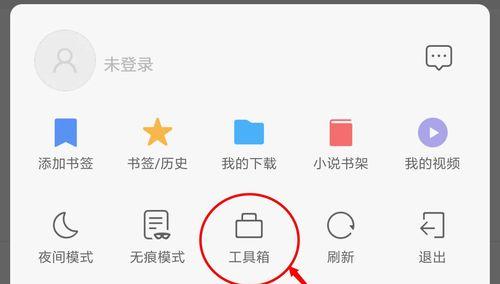
提高工作效率的桌面快捷方式设置方法(简单易学的操作步骤让您事半功倍)
-

如何快速创建快捷方式到桌面(一种简便的方法让你快速访问常用应用程序)
-

电脑截屏快捷方式全解析(如何利用快捷方式简便地进行电脑截屏)
-

如何创建宽带连接快捷方式(简化你的网络连接流程)
-

电脑截屏快捷方式(轻松掌握Windows电脑截屏技巧)
-
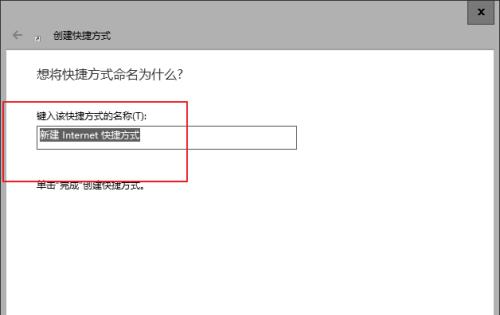
如何将网页制作成快捷方式(简单步骤教你在桌面上创建网页快捷方式)
-

如何使用快捷方式分享电脑截图(提高效率)
-
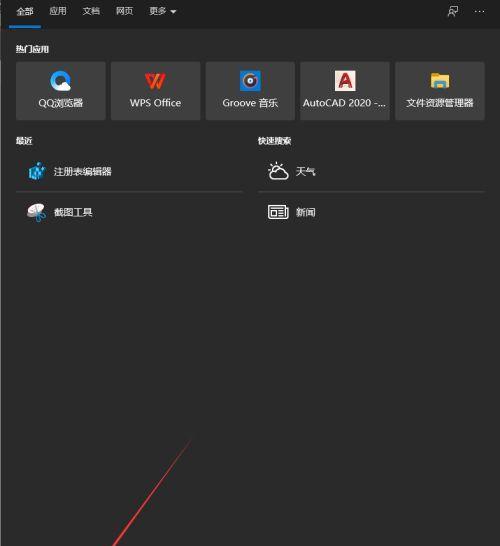
如何为网页创建桌面快捷方式(简单操作教你快速访问常用网页)
-
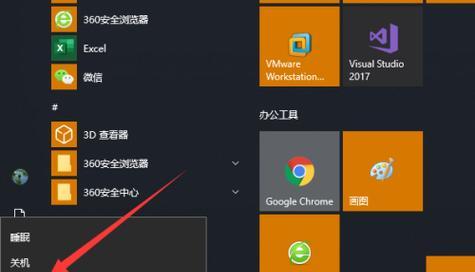
桌面快捷方式图标箭头消失(快速恢复桌面快捷方式图标箭头的简单步骤)
-
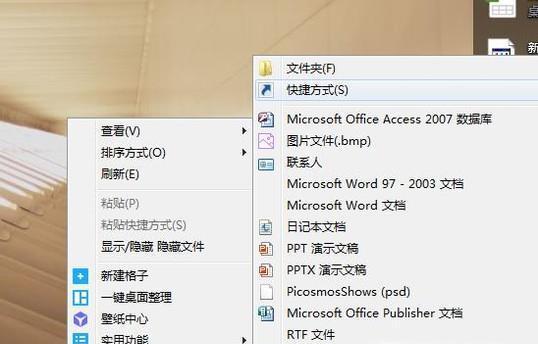
教你如何设置网站快捷方式(简单步骤让你轻松创建网站快捷方式)
- 最新文章
-
- 如何使用cmd命令查看局域网ip地址?
- 电脑图标放大后如何恢复原状?电脑图标放大后如何快速恢复?
- win10专业版和企业版哪个好用?哪个更适合企业用户?
- 笔记本电脑膜贴纸怎么贴?贴纸时需要注意哪些事项?
- 笔记本电脑屏幕不亮怎么办?有哪些可能的原因?
- 华为root权限开启的条件是什么?如何正确开启华为root权限?
- 如何使用cmd命令查看电脑IP地址?
- 谷歌浏览器无法打开怎么办?如何快速解决?
- 如何使用命令行刷新ip地址?
- word中表格段落设置的具体位置是什么?
- 如何使用ip跟踪命令cmd?ip跟踪命令cmd的正确使用方法是什么?
- 如何通过命令查看服务器ip地址?有哪些方法?
- 如何在Win11中进行滚动截屏?
- win11截图快捷键是什么?如何快速捕捉屏幕?
- win10系统如何进行优化?优化后系统性能有何提升?
- 热门文章
-
- 创意投影相机如何配合手机使用?
- 电脑强制关机后文件打不开怎么办?如何恢复文件?
- 如何将照片从相机上传到手机?上传照片到手机的步骤是什么?
- 投影仪灯泡坏处是什么原因?灯泡损坏的常见原因有哪些?
- 电脑在语音直播时没声音该如何解决?
- 奥林巴斯c2手机拍照设置?手机连接c2拍照效果如何?
- 万播投影仪怎么下载固件?更新固件的步骤是什么?
- 显示器开关灯常亮如何解决?
- 投影仪风扇电路烧坏的修复方法是什么?
- 电脑连接无线网络wifi的步骤是什么?
- 能投射5.5米的投影仪型号是什么?
- 恒立拍照打卡如何用手机打卡?手机打卡的步骤是什么?
- 电脑无声?声音输出设备如何检查?
- 电脑内录钢琴声音的方法是什么?需要什么设备?
- 手机拍摄生活秀照片教程?有哪些技巧?
- 热评文章
-
- 王者荣耀公孙离的脚掌是什么?如何获取?
- 密室逃脱绝境系列8怎么玩?游戏通关技巧有哪些?
- 多多云浏览器怎么用?常见问题及解决方法是什么?
- 密室逃脱2古堡迷城怎么玩?游戏通关技巧有哪些?
- 密室逃脱绝境系列9如何通关?有哪些隐藏线索和技巧?
- 部落冲突12本升级常见问题解答?如何快速完成升级?
- 手机版我的世界怎么下载?下载过程中遇到问题怎么办?
- 明日之后官网下载怎么操作?下载后如何安装游戏?
- TGA游戏大奖2023有哪些获奖作品?获奖背后的标准是什么?
- 碎片商店更新了什么?最新版本有哪些新内容?
- 海岛奇兵攻略有哪些常见问题?如何解决?
- 斗罗大陆h5三神迷宫通关技巧是什么?如何快速过关?
- 热血游戏中最佳角色组合搭配是什么?
- 古剑奇缘手游IOS版可以玩吗?如何下载和安装?
- 圣光之翼值得培养吗?培养圣光之翼的利弊分析
- 热门tag
- 标签列表
- 友情链接
